
Saturs
- Izslēdziet dubultos paziņojumus
- Ieslēdziet 4K video
- Mainiet 3D pieskāriena iestatījumus
- Iestatiet Live Photo kā bloķēšanas ekrānu
- Ieslēdziet pašbildes zibspuldzi
- Pabeidziet Touch ID iestatīšanu
- Atspējot tastatūras klikšķu trokšņus
- Ieslēdziet Voice over LTE
- Pielāgojiet paziņojumu centru
- Iestatiet iPhone 6s tīklāju
- Speck CandyShell Clear iPhone 6s korpuss
Kad izņemat jauno iPhone 6s vai iPhone 6s Plus no kastes, ir daudz iPhone 6s iestatījumu, kas jāmaina, lai iegūtu labāku iPhone pieredzi.
Šie ir pirmie iPhone 6s iestatījumi, kurus mēs mainām, un tie ir tie, kurus citiem lietotājiem iesakām mainīt vai izpētīt, lai maksimāli izmantotu jauno iPhone. Tie arī noņem daudzus iPhone traucējumus, kas var nomākt jūs vai apkārtējos lietotājus.
IPhone 6s un iPhone 6s Plus gadījumā ir daži iPhone 6s iestatījumi, kas jums jāmaina, lai iespējotu funkcijas. Tas palīdzēs jums maksimāli izmantot savu iPhone, izmantojot iOS 9, iOS 9.1 vai iOS 9.2.
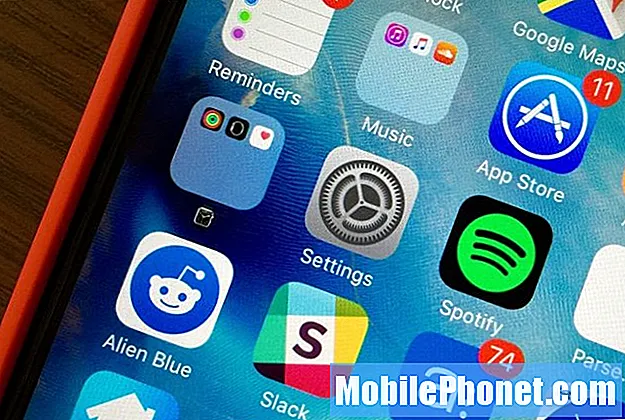
Šeit ir norādīti iPhone 6s iestatījumi, kas jums jāmaina.
Ir svarīgi izpētīt iPhone 6s iestatījumus, lai pielāgotu pieredzi savām vajadzībām. Ir arī papildu privātuma iestatījumi, kurus varat mainīt, ja vēlaties kontrolēt koplietojamo informāciju, taču šajā rokasgrāmatā mēs galvenokārt pievērsīsimies tam, kā uzlabot savu pieredzi ar iPhone 6s.
Izslēdziet dubultos paziņojumus
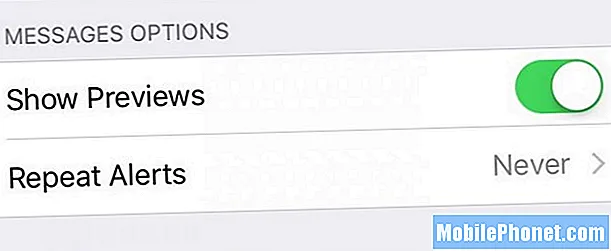
Vai, saņemot īsziņu vai iMessage, jūsu iPhone 6s vibrē otro reizi, pirms varat to izlasīt? Ja tā, jūs, iespējams, atradīsit to ļoti kaitinošu. Lūk, kā izslēgt ziņojumu Messages dubult paziņojumus.
Iet uz Iestatījumi -> Paziņojumi -> Ziņojumi -> Atkārtot brīdinājumus - Nekad.
Ieslēdziet 4K video
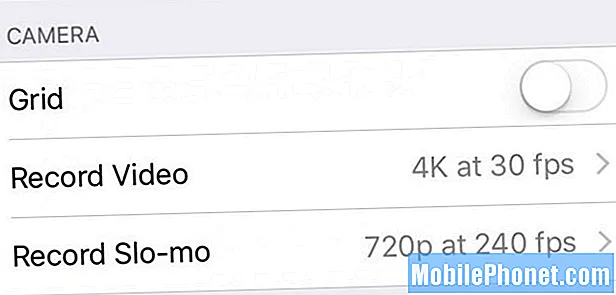
IPhone 6s atbalsta 4K video, taču tas ir jāieslēdz. Tas aizņem gandrīz 400 MB minūtē, tāpēc jūs, iespējams, nevēlaties to ieslēgt visu laiku, bet rezultāti var būt fantastiski.
Iet uz Iestatījumi -> Fotoattēli un kamera -> Ierakstīt video -> 4K 30 fps.
Mainiet 3D pieskāriena iestatījumus
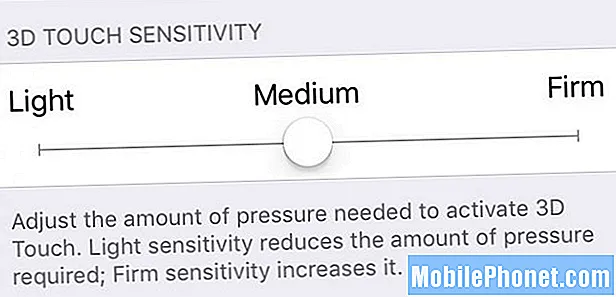
Ja jums ir grūtības aktivizēt 3D Touch funkcijas savā iPhone 6s vai iPhone 6s Plus, jums, iespējams, būs jāpielāgo jutība.
Iet uz Iestatījumi -> Vispārīgi -> Pieejamība -> 3D Touch -> 3D Touch Sensitivity.
Tas ļaus jums padarīt pieskārienu vieglāku vai stingrāku atkarībā no jūsu vajadzībām, un jūs to varat pārbaudīt šajā lapā.
[contextly_sidebar id = ”RPuBQVVEEqiqu0tL7SiTe6vSu4lWoRHj”]
Iestatiet Live Photo kā bloķēšanas ekrānu
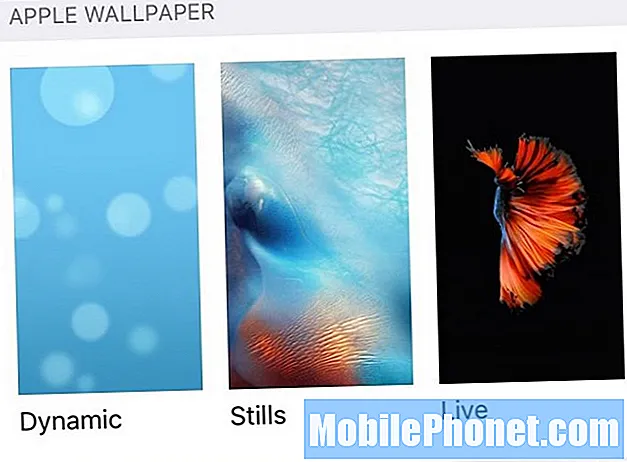
Jūs varat uzņemt tiešraides fotoattēlu ar savu iPhone 6s kameru, kas fiksēs ne tikai vienu kadru, bet arī kustību pirms un pēc. Kad esat to iemūžinājis, varat to izmantot kā bloķēšanas ekrānu.
Iet uz Iestatījumi -> Fona attēls -> Izvēlieties jaunu fonu -> Visi fotoattēli -> pieskarieties tiešraides fotoattēlam. Varat arī pieskarties Live galerijai, lai izmantotu Apple dzīvos bloķēšanas ekrānus.
Bloķēšanas ekrānā varat nospiest un turēt, lai redzētu fotoattēla tiešraidi.
Ieslēdziet pašbildes zibspuldzi
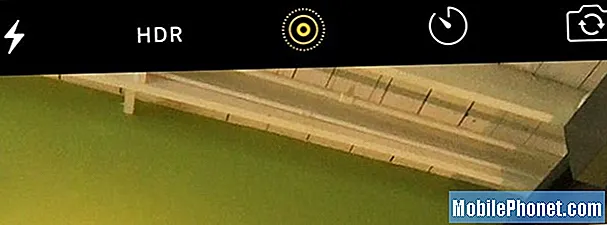
Jaunā selfiju zibspuldze ātri mirgo ekrānā ar pareizo krāsu toņu un pareizo spilgtumu, lai jūs varētu uzņemt labāku selfiju vājā apgaismojumā.
Kad izmantojat priekšējo kameru, pieskarieties zibspuldzes ikonai un vienmēr izvēlieties to piespiest mirgot, vai arī atstājiet to ieslēgtu automātiskajā režīmā, lai to iegūtu tikai nepieciešamības gadījumā.
Pabeidziet Touch ID iestatīšanu
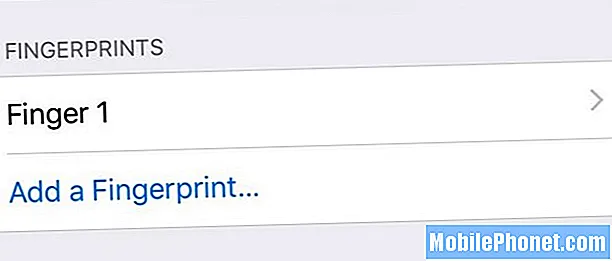
IPhone 6s un iPhone 6s Plus Touch ID sensors ir ļoti ātrs, un jums būs noderīgi to izmantot ar vairāk nekā vienu pirkstu, ko iPhone lūdz iestatīt iPhone 6s iestatīšanas laikā.
Iet uz Iestatījumi -> Touch ID & Passcode -> Ievadiet savu piekļuves kodu -> Pievienot pirksta nospiedumu.
Izpildiet rokasgrāmatu, lai apmācītu pārējos iPhone 6s pirkstu nospiedumus, un pēc tam to varēsiet atbloķēt, izmantojot ne tikai īkšķi vai rādītājpirkstu.
Atspējot tastatūras klikšķu trokšņus
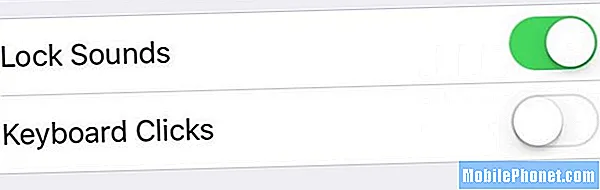
Ja vien jums patiešām nepatīk kaitināt tuvumā esošos cilvēkus, izslēdziet iPhone 6s tastatūras trokšņus. Tas ir ieslēgts pēc noklusējuma, un ikreiz, kad pieskaraties taustiņam, tiek veikts klikšķis, kas var sagraut tuvumā esošos cilvēkus.
Iet uz Iestatījumi -> Skaņas -> Tastatūras klikšķi -> Izslēgts.
Jūs varat arī iestatīt savu iPhone klusajā režīmā, kas tos izslēgs, kad esat publiski.
Ieslēdziet Voice over LTE
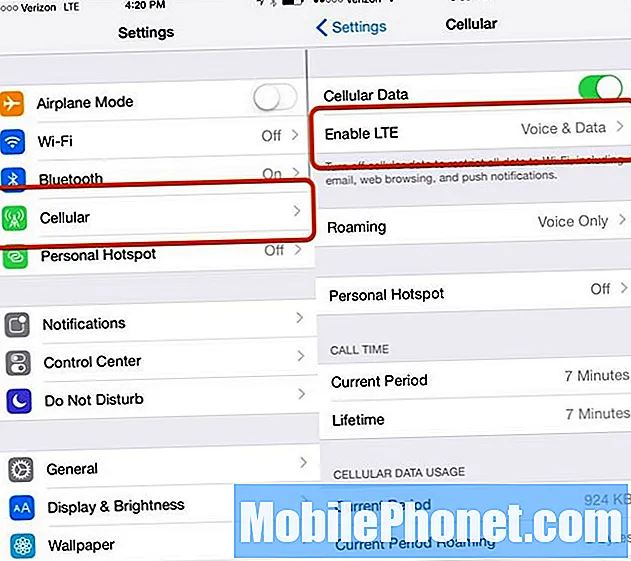
Ja veicāt jaunināšanu no iPhone 5s vai vecākas versijas, jums jāieslēdz viena no labākajām Apple pievienotajām funkcijām pagājušajā gadā. Balss pārraide LTE ir funkcija, kas jau kādu laiku ir bijusi pieejama AT&T, bet tikko nonāca Verizon pagājušajā gadā. Izmantojot Voice over LTE, varat izmantot savus datus, kamēr runājat ar iPhone.
Iet uz Iestatījumi -> Mobilais -> Iespējot LTE -> Balss un dati.
Ieslēgšana var aizņemt minūti, taču, kad tas būs ieslēgts, sarunas laikā varēsiet iegūt iMessages, pārlūkot tīmekli un izmantot ar tīmekli saistītas lietotnes.
Pielāgojiet paziņojumu centru
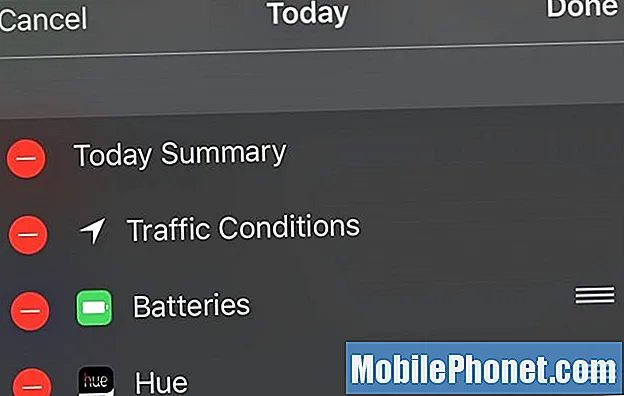
IPhone 6s un iOS 9 pievieno jaunas opcijas, kas ļauj jums redzēt informāciju iPhone paziņojumu centrā.
Viena lieta, ko redzēsiet, pieslēdzot Apple Watch vai Bluetooth ierīces, kas ziņo par akumulatora darbības laiku, ir jauns logrīks Baterijas. Ja jums tas nepatīk vai vēlaties mainīt citus paziņojumu centra logrīkus, izmantojiet šo rokasgrāmatu.
Pavelciet uz leju Paziņojumu centrs -> velciet uz leju līdz apakšai -> pieskarieties Rediģēt. Pieskarieties “-”, lai noņemtu logrīku, izmantojiet joslas, lai to pārvietotu, un pieskarieties “+”, lai pievienotu citu.
Iestatiet iPhone 6s tīklāju
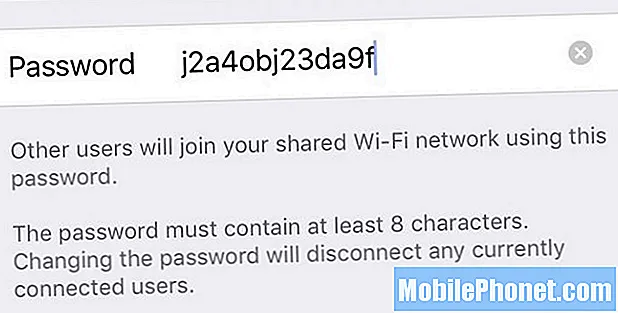
IPhone 6s personālais tīklājs var koplietot jūsu iPhone interneta savienojumu ar citām ierīcēm, piemēram, klēpjdatoru, iPad vai Nintendo DS.
Lielākā daļa jauno iPhone plānu lielākajiem pārvadātājiem to iekļauj jau samaksātajā cenā, tāpēc jums nebūs jāsazinās ar viņiem, lai to izmantotu vai maksātu vairāk.
Iet uz Iestatījumi -> Personīgais tīklājs -> Wi-Fi parole -> Ievadiet jaunu paroli. Pēc tam jūs varat pieskarieties Ieslēgt, lai to ieslēgtu.
Atrodiet to tāpat kā jebkuru citu WiFi tīklu savā klēpjdatorā vai iPad. Jums vienmēr vajadzētu nomainīt paroli uz kaut ko drošu, nevis atstāt to pēc noklusējuma.
Labākie iPhone 6s apvalki, apvalki un ādas

